Hướng dẫn chi tiết cách tắt thông báo trên Skype
Nội dung bài viết
Khi cần một khoảng thời gian yên tĩnh, không bị làm phiền bởi thông báo từ Skype, việc tắt chúng đi là giải pháp tối ưu. Cùng khám phá ngay cách thực hiện đơn giản và hiệu quả dưới đây!
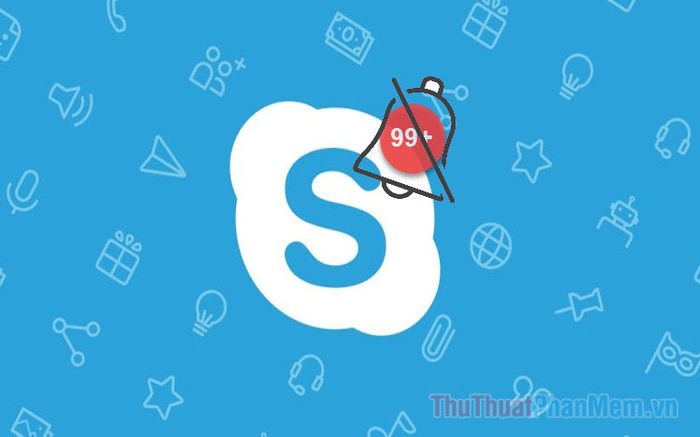
Cách tắt thông báo Skype trên máy tính
Tắt toàn bộ thông báo thông qua mục Cài đặt
Bước 1: Nhấp vào biểu tượng ba chấm (1) trên Skype => Chọn Cài đặt (2).
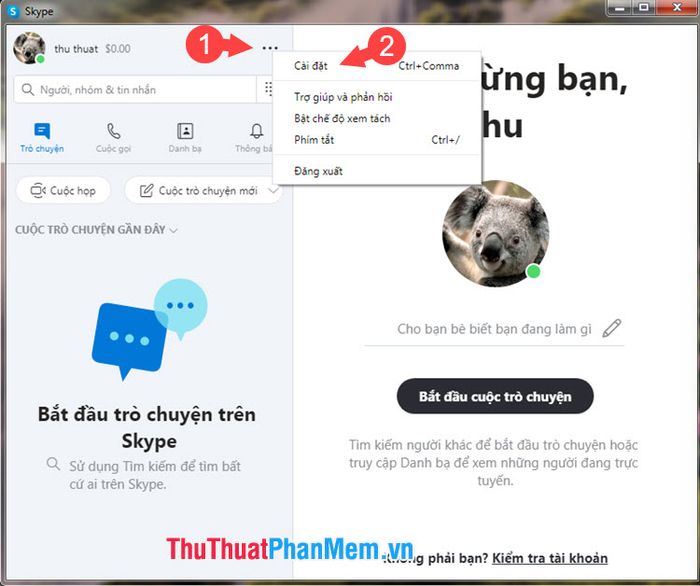
Bước 2: Điều hướng đến mục Thông báo (1) => Chuyển công tắc của tất cả thông báo sang chế độ Tắt (2).
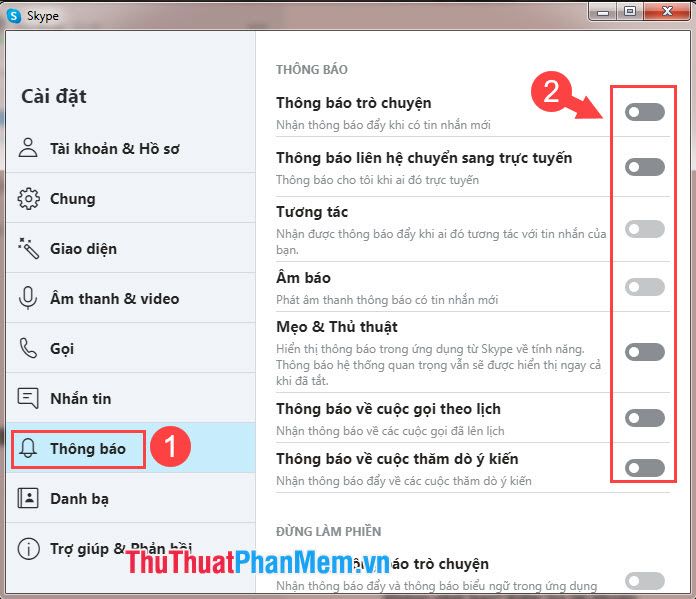
Cuộn xuống và tắt thông báo cho các mục còn lại để hoàn tất quá trình.
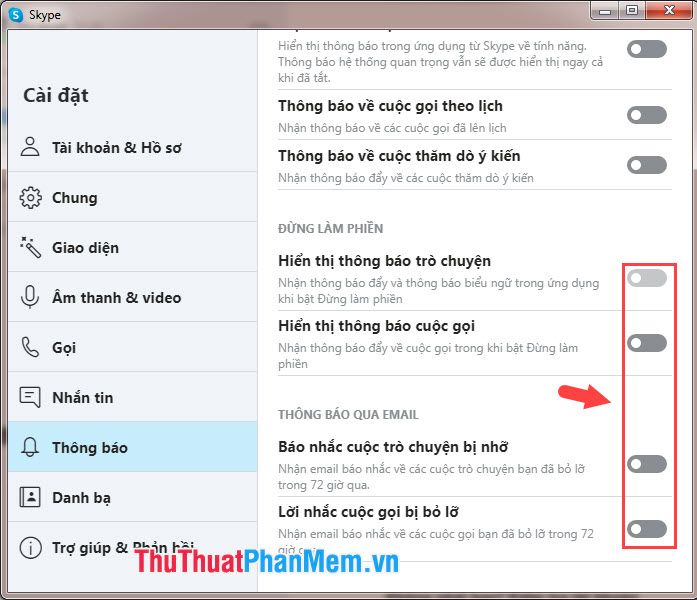
1.2. Tắt thông báo cho nhóm hoặc cá nhân cụ thể
Bước 1: Nhấp chuột phải vào nhóm (1) bạn muốn tắt thông báo => Chọn Quản lý nhóm (2).
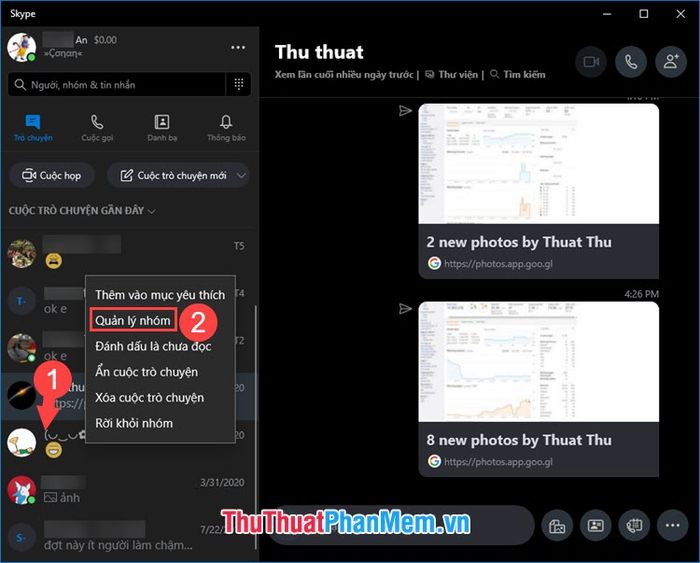
Bước 2: Cuộn xuống phần Thông báo => Chuyển công tắc Thông báo sang chế độ Tắt.
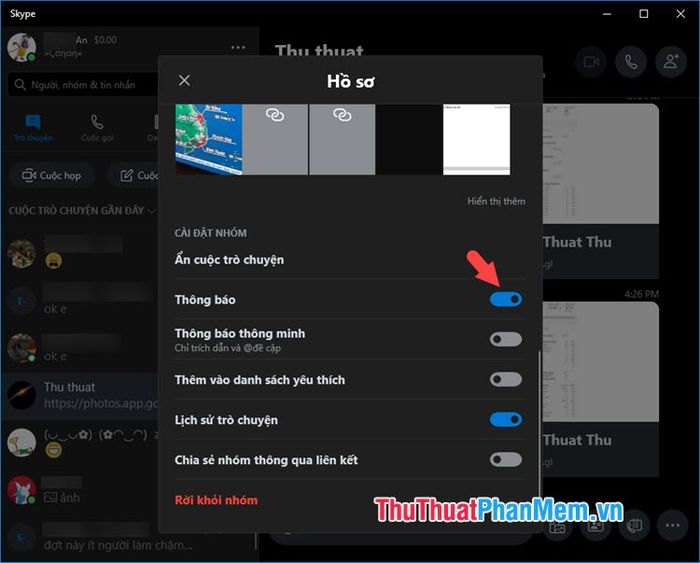
2. Hướng dẫn tắt thông báo Skype trên điện thoại
2.1. Dành cho hệ điều hành iOS
Bước 1: Truy cập Cài đặt => Chọn Thông báo (1) => Tìm ứng dụng Skype (2).
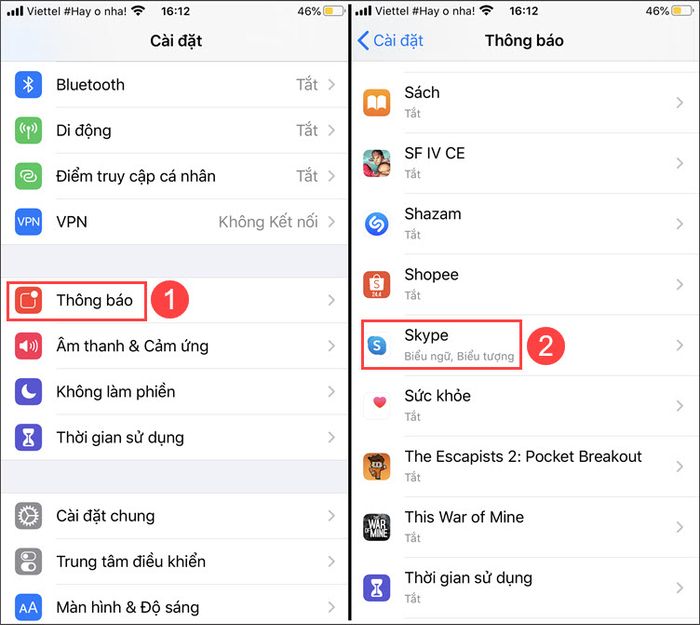
Bước 2: Chuyển công tắc Cho phép thông báo sang chế độ Tắt để hoàn tất.
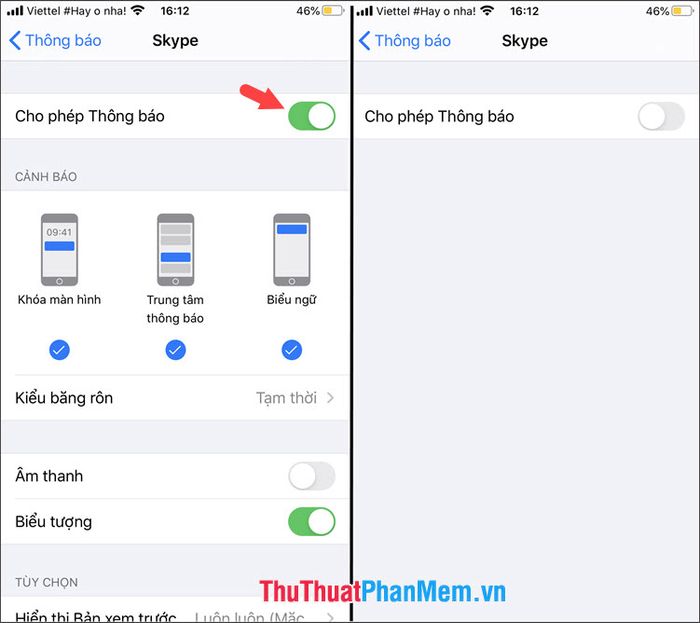
2.2. Hướng dẫn tắt thông báo trên điện thoại Android
Tắt thông báo Skype trên Android cực kỳ dễ dàng. Đầu tiên, vào Cài đặt => Chọn Thông báo (1) => Gạt công tắc thông báo Skype sang Tắt (2).
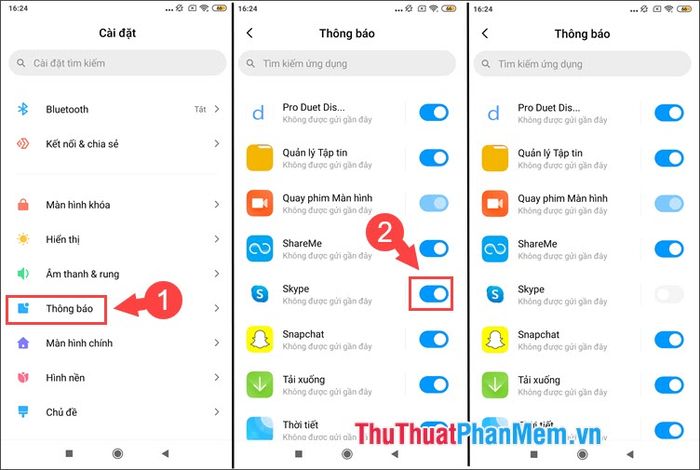
Qua hướng dẫn trên, bạn sẽ nhận thấy việc tắt thông báo trên Skype thật đơn giản và nhanh chóng. Chúc bạn thực hiện thành công và tận hưởng những khoảnh khắc yên tĩnh!
Có thể bạn quan tâm

Top 7 địa chỉ mua iPhone cũ và mới giá tốt nhất tại Vĩnh Long

Cách Để Tái Tạo Bản Thân Một Cách Toàn Diện

7 địa chỉ uy tín để mua máy tính và laptop ở Bắc Giang

Top 10 Gian hàng son môi chính hãng đáng tin cậy nhất tại Shopee

Khám Phá 8 Quán Trà Chanh Ngon Nhất tại Bắc Giang


